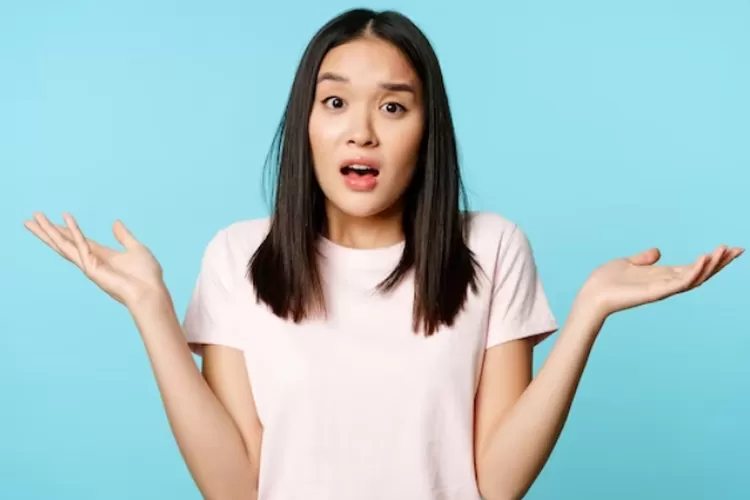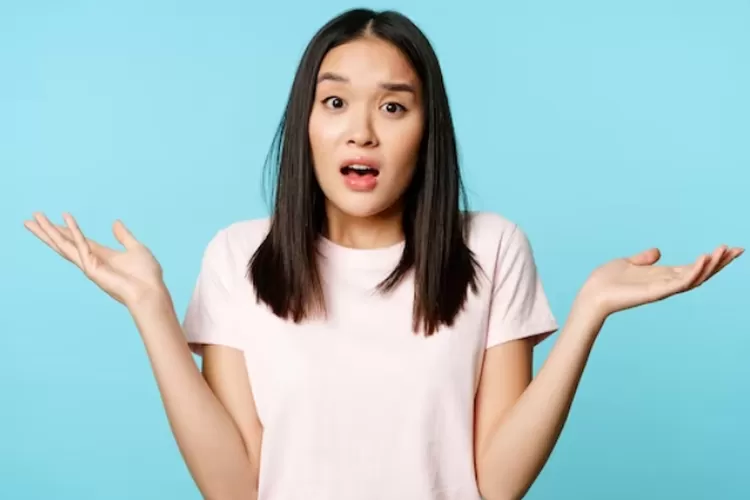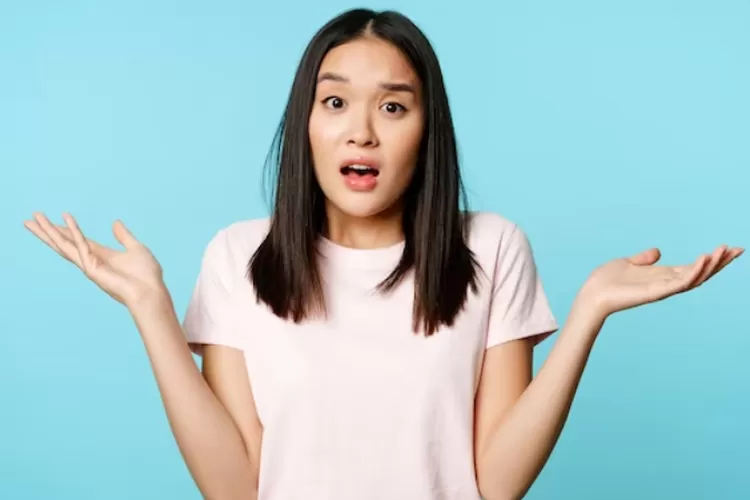Pendahuluan
Apakah Anda pernah menemukan nilai NA (Not Available) yang mengganggu pada lembar kerja Microsoft Excel? Nilai ini dapat muncul karena berbagai alasan, seperti data yang hilang atau kesalahan input. Meskipun mengganggu, mengubah nilai NA menjadi nilai valid cukup mudah dilakukan. Artikel ini akan memandu Anda langkah demi langkah melalui proses ini, menggunakan metode yang telah terbukti untuk menjaga integritas data Anda.
Langkah 1: Identifikasi dan Pahami Penyebab Nilai NA
Sebelum mengubah nilai NA, penting untuk mengidentifikasi dan memahami penyebabnya. Beberapa kemungkinan penyebab nilai NA meliputi:
- Data yang Hilang: Alasan paling umum untuk nilai NA adalah data yang terlewatkan selama input.
- Kesalahan Input: Nilai NA dapat muncul ketika kesalahan input terjadi, seperti mengetik titik koma (;) alih-alih koma (,) sebagai pemisah desimal.
- Formula yang Tidak Benar: Menggunakan formula yang salah atau tidak mengacu pada sel yang benar juga dapat menghasilkan nilai NA.
- Data yang Dihapus: Menghapus data dari sel yang digunakan dalam formula atau fungsi dapat menyebabkan nilai NA.
Langkah 2: Menggunakan Fungsi ISNA()
Fungsi ISNA() adalah alat yang berguna untuk mengidentifikasi nilai NA dalam lembar kerja Excel. Fungsi ini mengembalikan TRUE jika suatu sel berisi nilai NA dan FALSE jika tidak.
Untuk menggunakan fungsi ISNA(), ketik formula berikut ke dalam sel yang berdekatan dengan nilai NA:
=ISNA(A1)Ganti "A1" dengan referensi sel yang berisi nilai NA. Jika hasilnya TRUE, itu berarti sel tersebut berisi nilai NA.
Langkah 3: Mengubah Nilai NA Menggunakan Fungsi IFERROR()
Fungsi IFERROR() memungkinkan Anda untuk menentukan nilai alternatif jika sel berisi nilai NA. Sintaksnya adalah:
=IFERROR(nilai_jika_tidak_ada_kesalahan, nilai_jika_ada_kesalahan)Dalam kasus ini, kita akan menggunakan fungsi IFERROR() untuk mengubah nilai NA menjadi nilai valid. Ketik formula berikut ke dalam sel yang perlu diisi:
=IFERROR(A1, "Nilai Valid")Ganti "A1" dengan referensi sel yang berisi nilai NA dan ganti "Nilai Valid" dengan nilai yang ingin Anda tampilkan sebagai gantinya.
Langkah 4: Mengubah Nilai NA Menggunakan Fungsi IF() dengan ISNA()
Metode alternatif untuk mengubah nilai NA adalah dengan menggunakan fungsi IF() dengan fungsi ISNA(). Sintaksnya adalah:
=IF(ISNA(A1), "Nilai Valid", A1)Dalam hal ini, formula akan memeriksa apakah sel A1 berisi nilai NA. Jika ya, formula akan menampilkan "Nilai Valid". Jika tidak, formula akan menampilkan nilai yang ada di sel A1.
Langkah 5: Menggunakan Fungsi SUBSTITUTE()
Fungsi SUBSTITUTE() dapat digunakan untuk mengganti nilai NA dengan nilai lain. Sintaksnya adalah:
=SUBSTITUTE(teks, nilai_lama, nilai_baru)Dalam kasus ini, kita akan menggunakan fungsi SUBSTITUTE() untuk mengganti nilai NA dengan string kosong (""). Ketik formula berikut ke dalam sel yang perlu diisi:
=SUBSTITUTE(A1, "NA", "")Ganti "A1" dengan referensi sel yang berisi nilai NA.
Tips Tambahan:
- Selalu buat salinan lembar kerja Anda sebelum melakukan perubahan apa pun untuk berjaga-jaga jika terjadi kesalahan.
- Periksa ulang formula Anda dengan cermat untuk memastikan bahwa mereka berfungsi dengan benar sebelum menyalinnya ke sel lain.
- Gunakan fitur "Pemeriksaan Kesalahan" Excel untuk mengidentifikasi dan memperbaiki kesalahan apa pun dalam lembar kerja Anda.
- Simpan data Anda secara teratur untuk mencegah kehilangan data karena kesalahan yang tidak terduga.
Kesimpulan
Mengubah nilai NA di Excel menjadi nilai valid adalah tugas yang relatif mudah jika Anda mengikuti langkah-langkah yang diuraikan dalam artikel ini. Dengan menggunakan fungsi ISNA(), IFERROR(), IF() dengan ISNA(), atau SUBSTITUTE(), Anda dapat mengganti nilai NA dengan nilai valid yang diperlukan untuk analisis data dan pelaporan yang akurat. Ingatlah untuk selalu mengidentifikasi dan memahami penyebab nilai NA sebelum mengubahnya untuk menjaga integritas data Anda.